Kaip išjungti greitąją prieigą "Windows 10 File Explorer"
„Microsoft“ "Windows 10 / / March 18, 2020
„Windows 10“ turi daugybę naujų funkcijų, viena iš jų yra „File Explorer“ ir vadinama greita prieiga. Tai vaizdas, kurį jis atidaro pagal numatytuosius nustatymus, kad galėtų greitai pasiekti dažnai naudojamus failus.
„Windows 10“ pristato daugybę naujų galimybių, palyginti su ankstesnėmis versijomis. Vienas iš jų yra File Explorer ir vadinamas Greita prieiga. Jis pakeičia parankines iš „File Explorer“ naršymo srities, kurioje galite pasiekti dažnai naudojamus failus ir aplankus.
Vienas dalykas, kuris jums gali nepatikti, tai pagal numatytuosius nustatymus atidaroma greitajai prieigai bet kada atidarius „File Explorer“. Štai, kaip išjungti greitąją prieigą, jei nesate mėgėjas rodyti savo naujausią darbą, o atvirkščiai, jei atvirkščiai, ją atidarysite pažįstamam šio kompiuterio vaizdui.
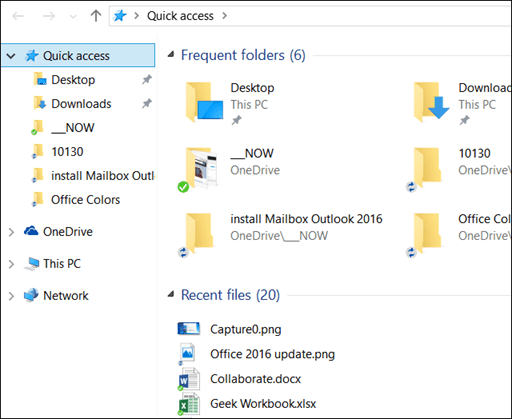
Išjunkite „Windows 10“ greitąją prieigą
Pirmiausia turite pereiti prie aplanko parinkčių atidarydami meniu Pradėti ir tipas: aplanko nustatymai į „Cortana“ paieškos laukelį ir viršuje pasirinkite „File Explorer“ parinktys.
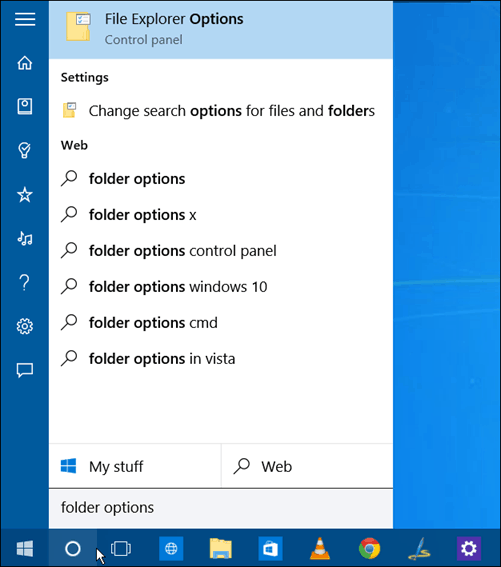
Arba galite atidaryti „File Explorer“, spustelėkite skirtuką „Peržiūrėti“ ir tada Parinktys> Pakeisti aplanką ir paieškos parinktis.
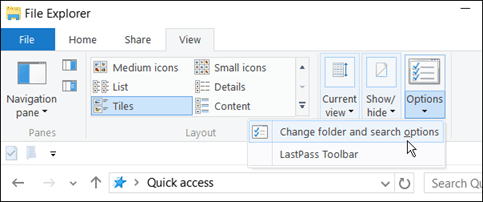
Bet kuriuo atveju, atsidarys aplanko parinkčių langai. Iš ten pakeiskite Atidarykite „File Explorer“ išskleidžiamasis į Šis kompiuteris ir spustelėkite Gerai.
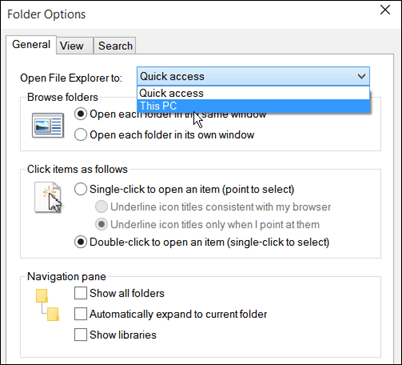
Dabar, kai atidarysite „File Explorer“, pamatysite įprastą kompiuterio vaizdą, prie kurio buvote įpratę iš ankstesnių „Windows“ versijų.
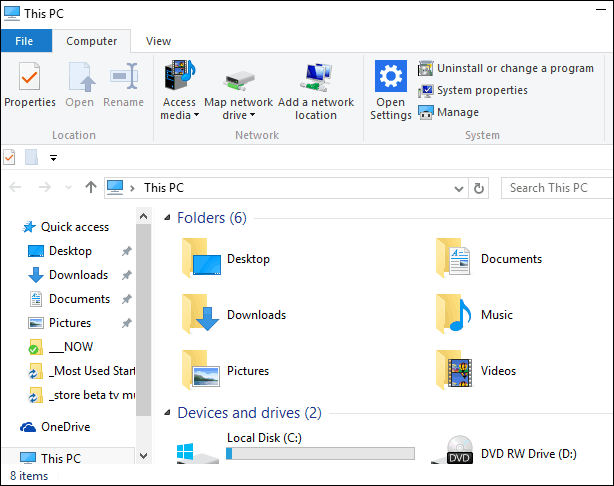
Registravimo metodas
Greitąją prieigą taip pat galite išjungti, pataisydami ir registrą. Tai suteiks jums tuos pačius rezultatus, parodytus aukščiau, atidarius „File Explorer“ „My PC“ - tai lengviausias būdas. Tačiau kai kuriems žmonėms patinka eiti registro keliu, todėl manėme, kad įtrauksime jį čia. Žinoma, prieš tai darydami įsitikinkite pirmiausia sukurkite atsarginę registro kopiją arba sukurkite atkūrimo tašką, jei kas nors nepavyktų.
Tipas: regeditas „Cortana“ paieškos laukelyje spustelėkite „Enter“.
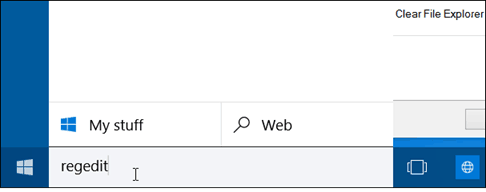
Eikite į: HKEY_CURRENT_USER \ Programinė įranga \ Microsoft \ Windows \ CurrentVersion \ Explorer \ Advanced.
Dešinėje srityje dukart spustelėkite „LaunchTo“ ir pakeiskite jo vertės duomenis į nulį. Dabar atidarykite „File Explorer“ ir pamatysite, kad jis atidaromas Šis kompiuteris.

Asmeniškai manau, kad greita prieiga yra naudinga savybė. Tai sutaupo daug laiko, nereikia ieškoti kas per katalogus, kad surastų tai, ko man reikia. Taip pat galite prisegti aplankus, kuriuos dažnai paleidžiate, o tai taip pat naudinga.
Kaip jūs naudojatės naująja greitosios prieigos funkcija? „Windows 10“ - myli ar nekenti? Palikite komentarą žemiau ir praneškite mums savo mintis. Arba, kaip visada, galite prisijungti prie gilesnių diskusijų „Windows 10“ forumai.
